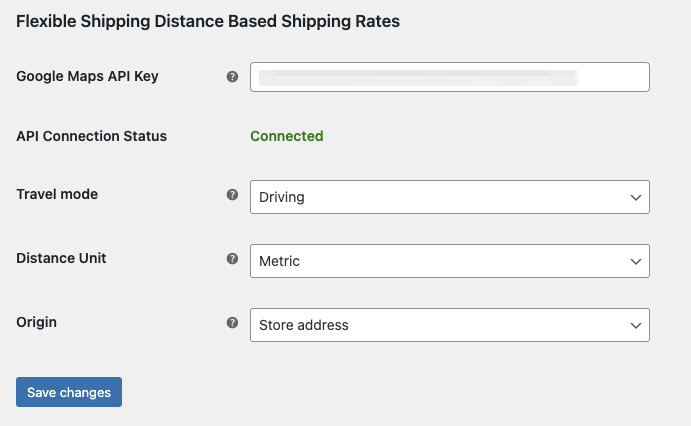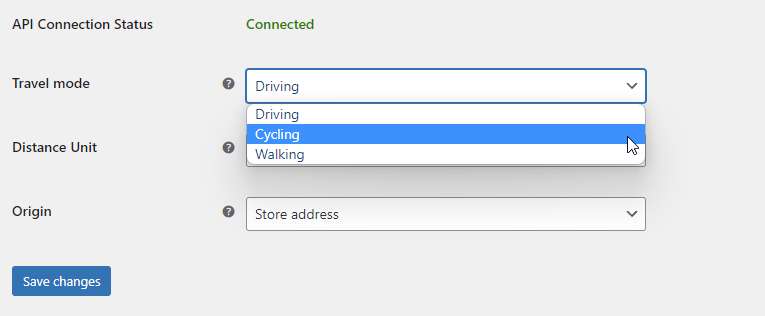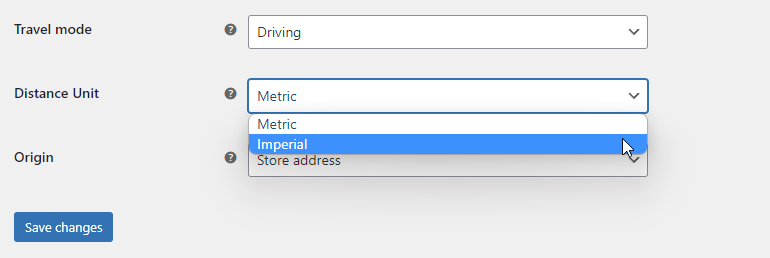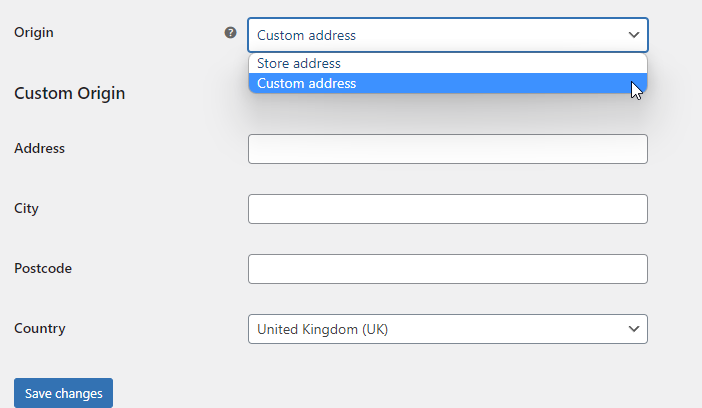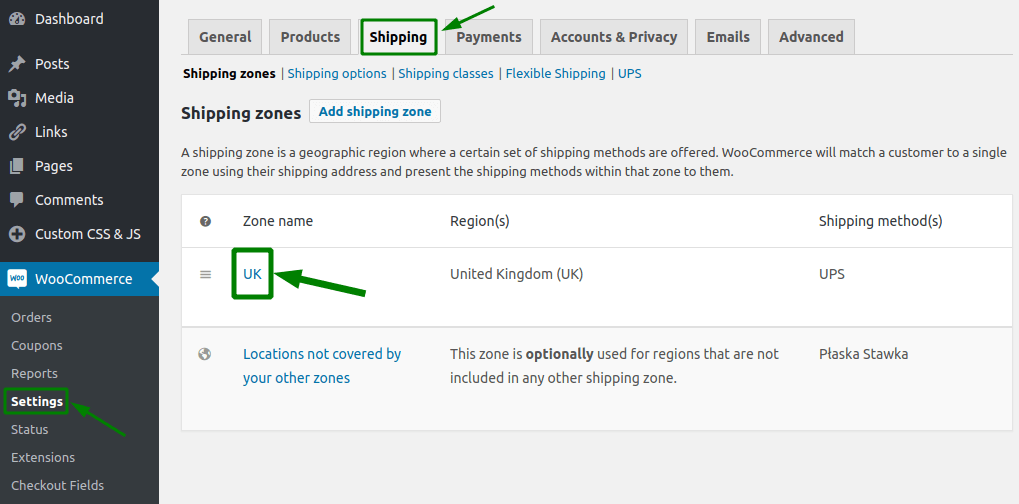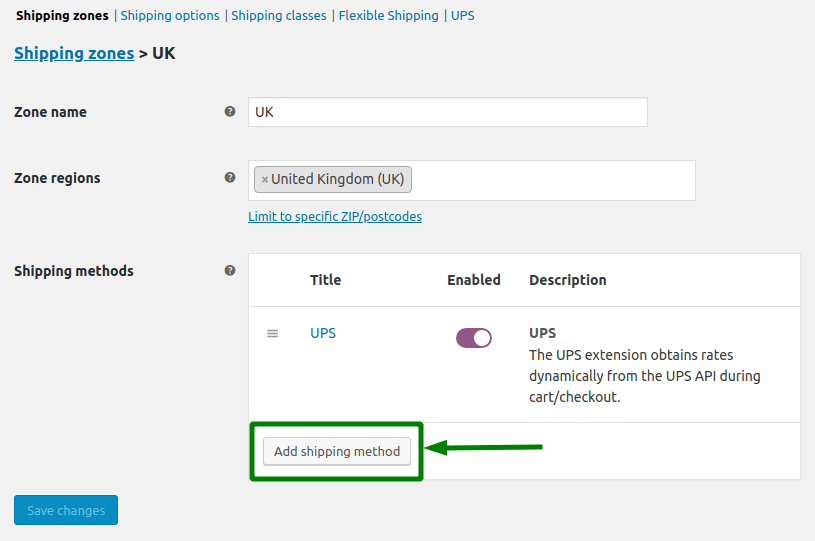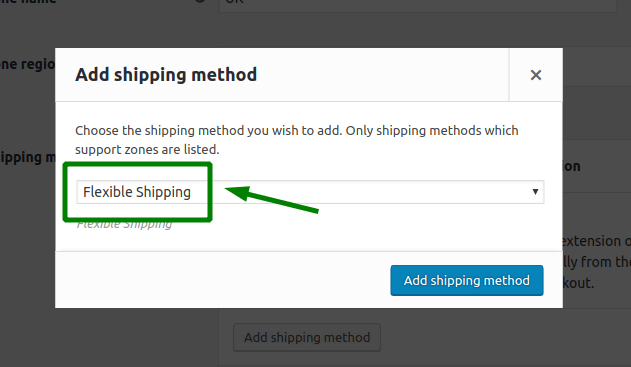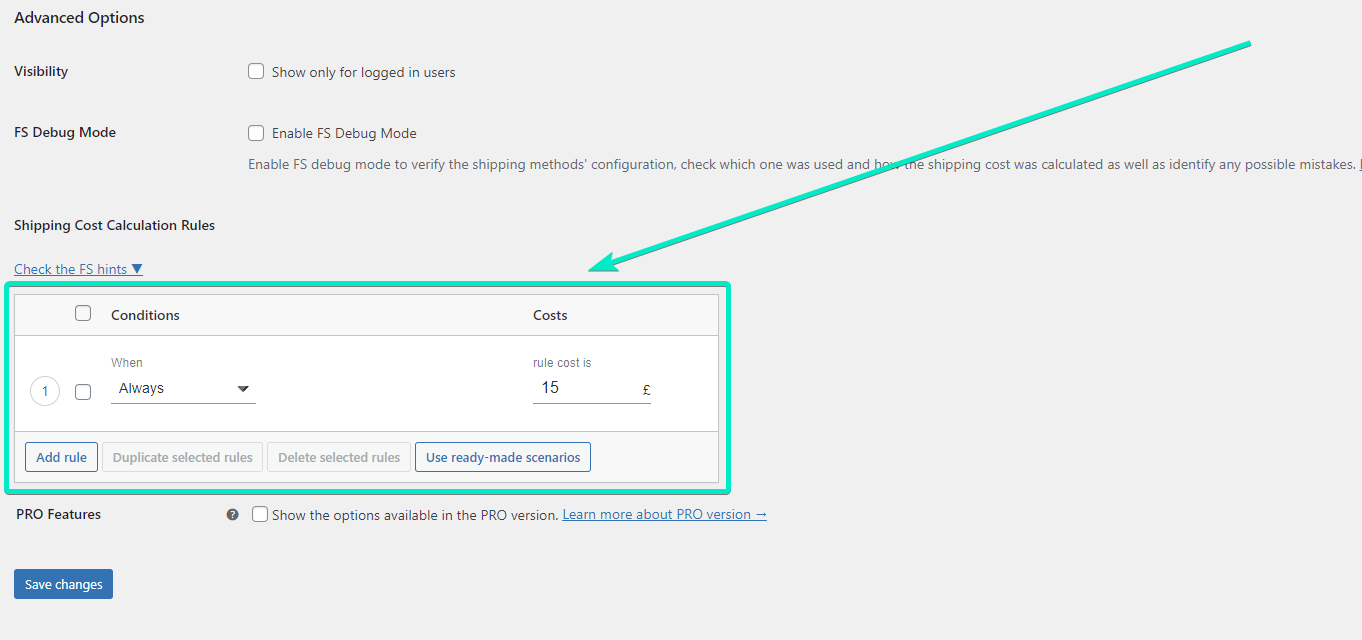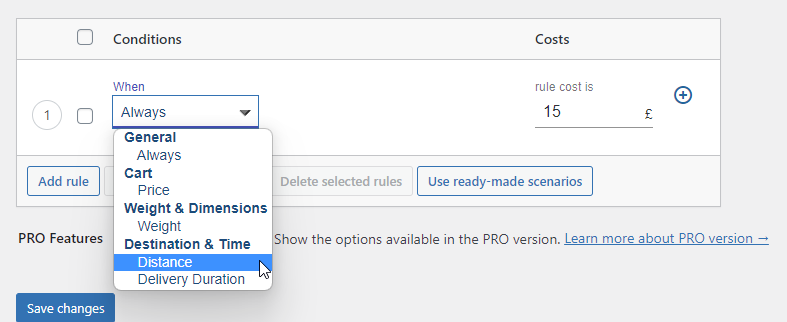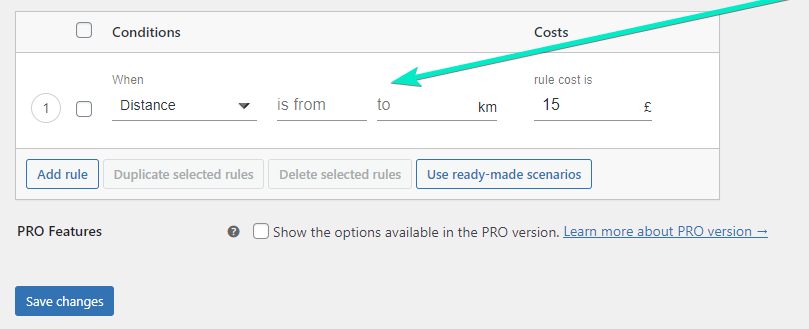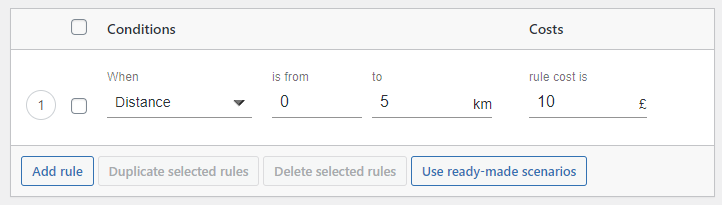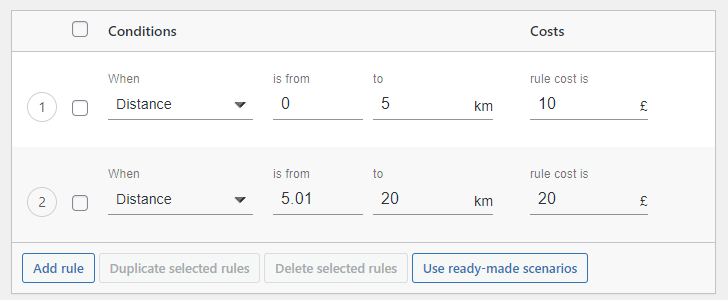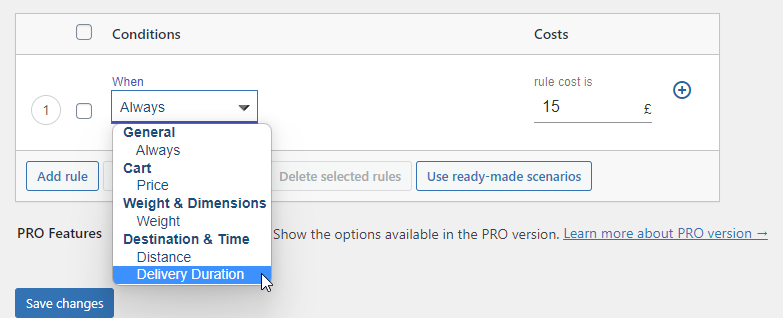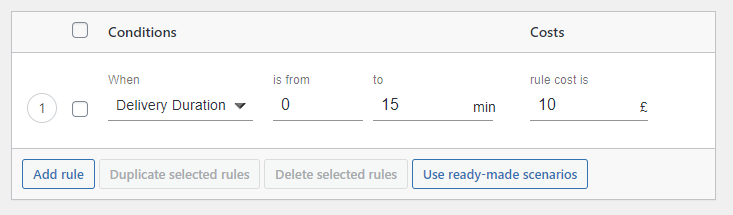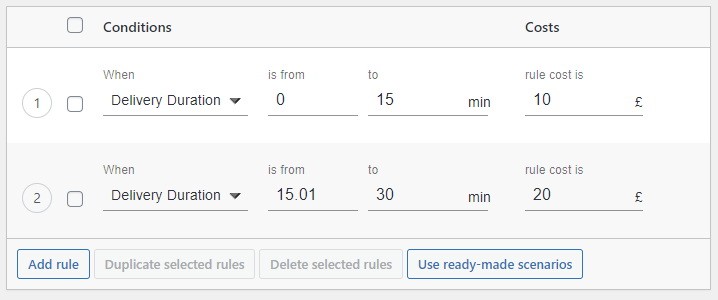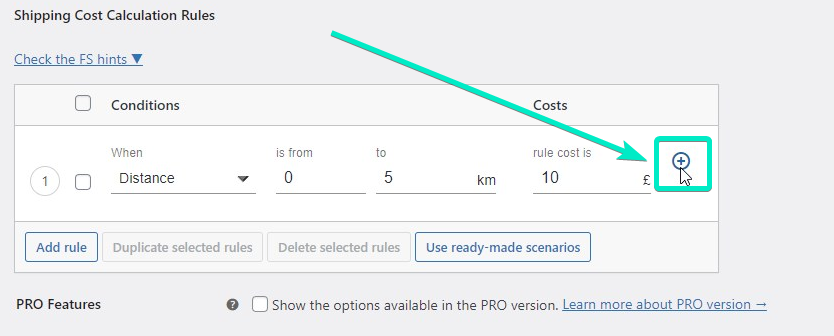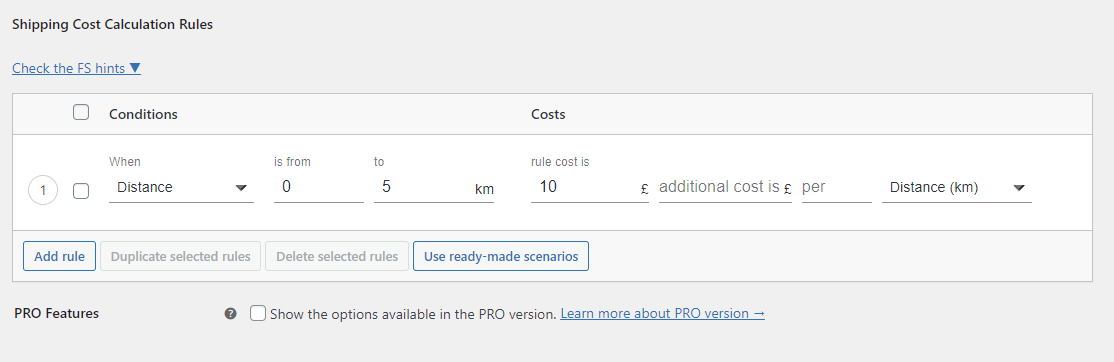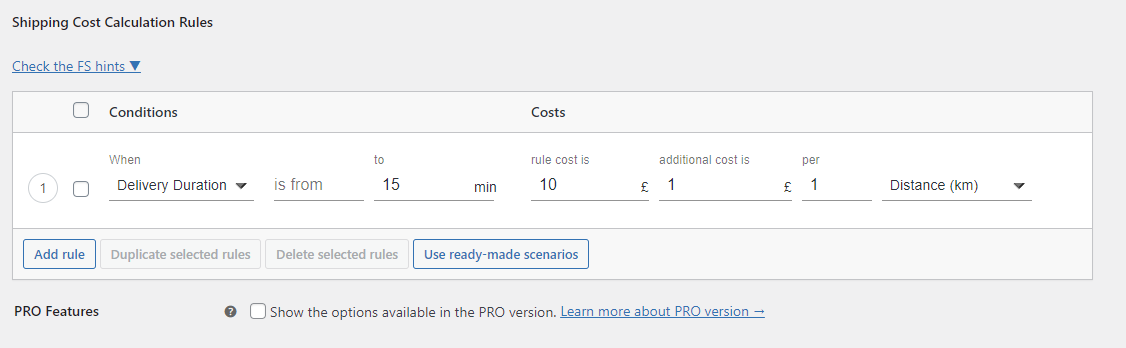Aprenda cómo configurar la calculadora de envío basada en la distancia en su tienda WooCommerce. En este artículo, le mostraré cómo ofrecer fácilmente tarifas de envío basadas en la distancia o el tiempo total de viaje calculado por la API de Google Distance Matrix. Como beneficio adicional, aprenderá cómo establecer una tarifa de envío que aumentará progresivamente con un costo adicional por distancia o tiempo de viaje.
El coste de envío para comercio electrónico puede depender de muchos factores. Los factores clave incluyen el peso y el tamaño del paquete, el tipo de entrega y la distancia que se espera que recorra el envío. El último factor parece el más obvio de todos. Cuanta más distancia tenga que recorrer un paquete, mayor debería ser la tarifa de envío. En WooCommerce, puedes configurar métodos de envío separados para cada zona de envío, para que puedas ajustar tus precios según la distancia. Sin embargo, cuando usted, como propietario de una tienda, desea que este cálculo sea más preciso, es posible que las zonas de envío disponibles en WooCommerce no sean suficientes.
Si desea leer sobre otras formas de calcular los costos de envío, consulte nuestro artículo sobre cómo implementar una calculadora de costos de envío en WooCommerce.
Tabla de contenido
¿Quién puede beneficiarse del envío con tarifa a distancia de WooCommerce?
Las funciones para calcular las tarifas de envío en función de la distancia o el tiempo total recorrido ciertamente no son para todas las tiendas. Sin embargo, hay muchas empresas que pueden beneficiarse de ello. Funcionará muy bien para tiendas online que tengan su propio servicio de entrega, en lugar de realizar envíos a empresas de mensajería como FedEx o UPS. También es una solución perfecta para entregas locales o cualquier otra tienda que necesite cobrar a los clientes las tarifas más precisas posibles.
¿Cómo funciona la calculadora de distancia o tiempo de viaje?
La solución que quiero presentar en este artículo utiliza API de matriz de distancia de Google para medir la distancia o la duración de la entrega entre las direcciones de las tiendas y las direcciones de los clientes.
La API devuelve información basada en la ruta recomendada entre los puntos inicial y final. Puede solicitar datos de distancia para diferentes modos de viaje, solicitar datos de distancia en diferentes unidades, como kilómetros o millas, y estimar el tiempo de viaje en el tráfico. Leer más Acerca de la API de matriz de distancia de Google.
Configurar el envío basado en distancia de WooCommerce
Sabiendo cómo funciona la calculadora de distancia o tiempo de viaje, es hora de configurarla en la tienda WooCommerce. Te guiaré paso a paso. Primero, necesitarás un plugin…
Tarifas de envío basadas en la distancia para el plugin WooCommerce
La solución es utilizar herramientas adicionales para determinar el coste exacto del envío en función de la distancia. En este artículo, le mostraré cómo hacerlo utilizando el plugin Tarifas de envío basadas en la distancia para WooCommerce. Es uno de los mejores plugins de envío a distancia disponibles en el mercado. Lo incluimos con funciones útiles y, lo más importante, es totalmente compatible con el plugin de envío flexible. Puedes usarlo tanto con la versión gratuita como con la de pago para obtener la mejor experiencia de envío para tu tienda en línea.
Plugins utilizados por más de 241,763 tiendas
Última actualización: 2024-03-25
Funciona con WooCommerce 8.4 – 8.7.x
Le permite establecer tarifas de envío basadas en el distancia calculada utilizando la API del servicio Distance Matrix de Google Maps.
¿Aún no estás familiarizado con el plugin de envío flexible? Este es el plugin de calculadora de tarifas de envío de WooCommerce más popular en el mercado de WooCommerce. Tiene más de 140.000 instalaciones activas y obtiene excelentes valoraciones en el repositorio de WordPress.
Envío flexible WooCommerce
La mejor tarifa de envío de tabla para WooCommerce. Período. Cree reglas de envío basadas en el peso, los totales del pedido o el recuento de artículos.
Octolizar
Más de 100.000 instalaciones activas
Última actualización: 2024-03-13
Funciona con WooCommerce 8.3 – 8.7.x
Configure los ajustes de las tarifas de envío basadas en la distancia
Para iniciar la configuración, vaya a WooCommerce → Configuración → Envío → Envío flexible Tarifas de envío basadas en la distancia.
En primer lugar, para utilizar las condiciones de distancia y duración en los métodos de Envío Flexible, debes ingresar Clave API de Google Maps. Para obtener una clave API de Google, consulte Este artículo.
Guarde los cambios y, si el estado de la conexión API pasa a Conectado, tú eres bueno para irte.
La API de Google Distance Matrix le permite configurar la forma en que Google calculará la distancia o el tiempo de viaje. Tu puedes elegir Modo de viaje, utilizado por la API de Google para hacerlo. Puede ser en coche, en bicicleta o caminando dependiendo de los tipos de entregas que ofrezcas.
El plugin le permite configurar el Unidad de distancia. Puedes elegir entre métrico e imperial. Tenga en cuenta que esta configuración se aplicará a todas las reglas de envío que agregará más adelante para configurar las tarifas de envío.
Si desea evitar calcular los costos de envío según la ubicación de la tienda (ingresada en la configuración de WooCommerce), puede proporcionar un origen de envío personalizado. Cuando seleccionas Dirección personalizada de Origen campo, podrá ingresar la dirección para los cálculos de distancia.
Si todo está configurado, guarde los cambios y continúe agregando y configurando los métodos de envío.
Agregar método de envío flexible
Vaya a la pestaña de envío de WooCommerce (WooCommerce → Configuración → Envío). Luego, haga clic en la zona de envío a la que desea agregar la función. Tengo la zona de envío ‘Reino Unido’:
A continuación, haga clic en Agregar método de envío botón:
Elegir el y confirma con Agregar de nuevo.
Tener el añadido, es hora de .
En la sección Configuración general, puede configurar Título y Descripción. A continuación también puede cambiar la configuración de impuestos para y .
Aprenda qué es la tarifa de mesa con nuestra breve guía con ejemplos.
Para configurar las tarifas de envío según la distancia o el tiempo de viaje, vaya a Tabla de reglas de cálculo de costos de envío. Lo encontrarás en la parte inferior de la página del método de envío.
Es lo que puede usar para configurar las tarifas de envío en el plugin Envío flexible y todos los plugins.
Establecer el costo de envío de WooCommerce según la distancia
Primero, le mostraré cómo agregar la tarifa de envío según la distancia. En la tabla Reglas de cálculo de costos de envío, encontrará la primera regla establecida como Siempre. Haga clic en él para seleccionar el Distancia condición.
Luego, puedes agregar un rango de distancia para esa regla.
Como puede ver, los rangos se muestran en la configuración métrica, según la configuración del plugin. Ahora es el momento de agregar rangos de distancia y costos de envío para esa regla. digamos que Mi envío cuesta £10 si la distancia es de hasta 5 kilómetros.. Para configurarlo así, simplemente ingrese la distancia mínima y máxima. Luego, ingresa la tarifa de envío para esa tarifa de distancia. Debe tener un aspecto como este:
Esta configuración significa que si la distancia entre su tienda (configurada en la configuración de WooCommerce o en Origen personalizado en la configuración del plugin) es inferior a 5 kilómetros, la tarifa de envío se calculará como £10.
Puede agregar varias reglas para obtener los cargos de envío más precisos en su tienda WooCommerce. Por ejemplo, si sé que el envío a más de 5 kilómetros cuesta 20€, puedo añadir una segunda regla.
Para hacerlo, simplemente use el Agregar regla y use nuevamente el botón Condición de distancia.
Como puede ver, también establecí el rango de distancia máxima en 20 kilómetros. Esto significa que cuando la distancia de envío sea superior a 20 kilómetros, ese método de envío no se mostrará en el carrito ni en la página de pago. De esta manera, puedes establecer la distancia máxima para la cual se calculará la tarifa de envío.
Establezca tarifas de envío de WooCommerce según el tiempo de viaje
Ahora, establezcamos las tarifas de entrega según el tiempo de viaje. Se calculará mediante la ruta preferida de la API de Google Distance Matrix y dependerá del modo de viaje seleccionado en la configuración. Calculará los costos de envío según la ubicación del cliente y el origen del envío.
En la tabla Reglas de cálculo de costos de envío, encontrará la primera regla establecida como Siempre. Haga clic en él para seleccionar el Duración de la entrega condición.
Luego, puede agregar un rango de duración de entrega para esa regla. Como puede ver, los rangos se muestran en minutos. Ahora es el momento de agregar rangos de duración de entrega y tarifas de envío para esa regla. digamos que mi El envío cuesta £10 si la duración de la entrega es de hasta 15 minutos.. Para configurarlo así, simplemente ingrese la duración mínima y máxima de la entrega. Luego, ingrese la tarifa de envío. Debe tener un aspecto como este:
Esta configuración significa que si el tiempo de viaje entre su tienda (configurada en la configuración de WooCommerce o en Origen personalizado) tomará menos de 15 minutos, el costo de envío se calculará como £10.
Puede agregar varias reglas para obtener los cargos de envío más precisos en su tienda WooCommerce. Por ejemplo, Si sé que la entrega en 15 minutos cuesta £20, puedo añadir una segunda regla..
Como puede ver, también establecí el rango de duración máxima de entrega en 30 minutos. Esto significa que cuando el tiempo de viaje previsto sea de más de 30 minutos, ese método de envío no se mostrará en el carrito ni en la página de pago. De esta manera, puede establecer la duración máxima de entrega para la cual se calculará la tarifa de envío.
Del mismo modo, puedes agregar múltiples métodos de envío en múltiples zonas de envíodependiendo de las necesidades y capacidades de tu tienda online.
Establecer envíos basados en distancias cada vez mayores
A veces, establecer varios rangos de distancia puede resultar problemático y llevar mucho tiempo. Si sus rangos de distancia cambian cada kilómetro, agregar una docena de reglas no es una solución práctica. En cambio, es mejor configurar Calculadora de envíos que aumentan progresivamente y establecen un cargo adicional por cada kilómetro o minuto.. De esta manera, también puedes configurar un escenario de envío, en el que a partir de una determinada distancia, cada kilómetro adicional aumenta la tarifa de envío. Podría ser una tarifa de gestión para entregas a larga distancia.
Establecer costo adicional por distancia
Para habilitar el costo adicional, haga clic en el botón más al lado de la regla de envío.
A partir de entonces, podrá establecer el costo adicional.
En el campo de costo adicional, establecer la tarifa exacta que se agregará al costo de la regla. Luego establezca la cantidad de kilómetros en los que se cobrará la tarifa adicional. Entonces, si quieres cobrar £1 adicional por cada kilómetro, configúralo así:
Con esa configuración, la tarifa de envío será de £10 + £1 por cada kilómetro. Entonces, si la distancia es de 4 kilómetros, se cobrará el envío por £14.
Tenga en cuenta que con esa configuración no tendrá configurada la distancia máxima.
Costo adicional por t tiempo de viaje
Para habilitar el costo adicional, haga clic en el botón más al lado de la regla de envío.
A partir de entonces, podrá establecer el costo adicional. En el campo de costo adicional, establezca la tarifa exacta que se agregará al costo de la regla. Luego establezca la cantidad de minutos en los que se cobrará la tarifa adicional. Entonces, si desea cobrar £1 adicional por cada minuto de viajeconfigúrelo así:
Con esa configuración, la tarifa de envío será de £10 + £1 por cada minuto de duración prevista de la entrega. Por lo tanto, si el tiempo de viaje dura 12 minutos, se cobrará el envío por £22.
Tenga en cuenta que con esa configuración no tendrá configurado el tiempo máximo de viaje.
Resumen
En este artículo te mostré cómo configurar la calculadora de envío basada en distancia de WooCommerce. Espero que te resulte útil. Si desea configurar una calculadora de envío más avanzada, puede combinar Tarifas de envío basadas en la distancia para el plugin WooCommerce con Flexible Shipping PRO. Con ambos plugins, podrá agregar múltiples reglas de envío según la clase de envío o el valor del carrito.